Πίνακας περιεχομένων
Χρησιμοποιούμε αριθμούς στο Excel σε διάφορες περιπτώσεις. Σε αυτές τις περιπτώσεις, μπορεί να έχουμε αριθμούς με μεγάλα δεκαδικά ψηφία. Αλλά στις περισσότερες πραγματικές περιπτώσεις, αυτά τα μεγάλα δεκαδικά ψηφία δεν είναι τόσο σημαντικά. Συχνά περικόπτουμε αυτούς τους αριθμούς για να τους κάνουμε οι αριθμοί στρογγυλοποιούνται στον ακέραιο αριθμό Σε αυτό το άρθρο, θα συζητήσουμε πώς μπορείτε να στρογγυλοποιήσετε τα δεκαδικά ψηφία στον πλησιέστερο ακέραιο αριθμό στο Excel.
Κατεβάστε το βιβλίο ασκήσεων
Κατεβάστε αυτό το βιβλίο ασκήσεων παρακάτω.
Στρογγυλοποίηση στον πλησιέστερο ακέραιο αριθμό.xlsx
9 κατάλληλες μέθοδοι στρογγυλοποίησης ενός αριθμού στον πλησιέστερο ακέραιο αριθμό στο Excel
Θα χρησιμοποιήσουμε το παρακάτω σύνολο δεδομένων για τον λόγο της επίδειξης. Στην αριστερή πλευρά είναι οι αριθμοί που δεν έχουν στρογγυλοποιηθεί, και στη δεξιά στήλη, οι Στρογγυλοποιημένος αριθμός θα έχει το αριθμός στρογγυλοποιημένος Πώς το καταφέρνουμε αυτό, θα το συζητήσουμε εδώ με κατάλληλα παραδείγματα.
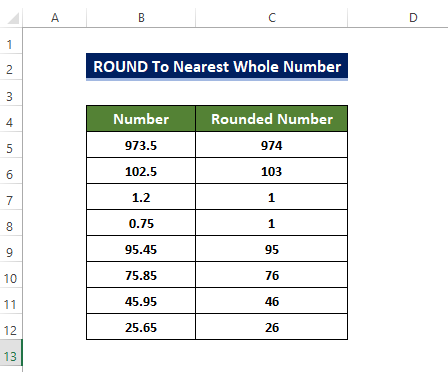
1. Χρήση της λειτουργίας ROUND
Η συνάρτηση ROUND είναι μια αποτελεσματική συνάρτηση για να στρογγυλοποίηση αριθμών στον πλησιέστερο ακέραιο αριθμό.
Σε αυτή τη συνάρτηση, πρέπει να εισαγάγουμε τον αριθμό των ψηφίων στα οποία θα στρογγυλοποιηθεί το όρισμα του αριθμού μας. Ο αριθμός θα στρογγυλοποιηθεί στον πλησιέστερο ακέραιο εάν η τιμή είναι 0.
Βήματα
- Αρχικά, επιλέξτε το κελί D5 και πληκτρολογήστε τον ακόλουθο κωδικό.
=ROUND(B5,0) - Αφού εισαγάγετε τον κωδικό, θα παρατηρήσετε ότι το κελί D5 περιέχει τώρα τον στρογγυλοποιημένο αριθμό στο κελί B5 Ο αριθμός στρογγυλοποιείται τώρα από 973,5 σε 974.
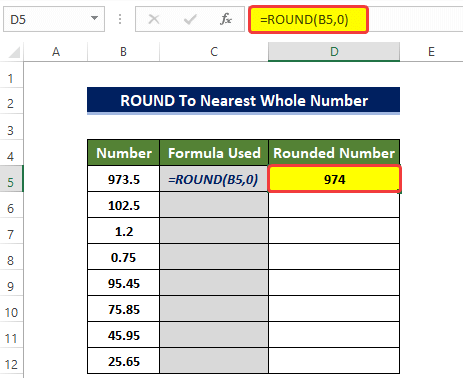
- Τώρα, σύρετε το Χειρολαβή πλήρωσης στη γωνία του κελιού D5 στο κύτταρο D12.
- Μετά από αυτό, θα παρατηρήσετε ότι το εύρος των κελιών D5 στο D10 γεμίζει τώρα με τους στρογγυλοποιημένους αριθμούς από το εύρος των κελιών B5:B11.
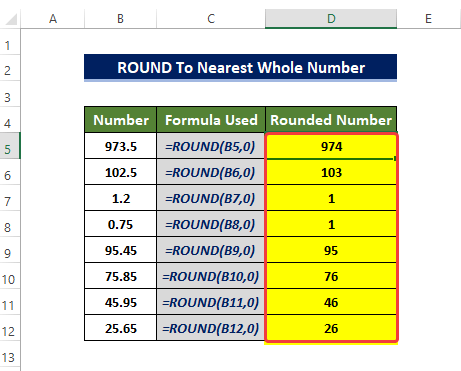
Διαβάστε περισσότερα: Πώς να στρογγυλοποιήσετε ένα αποτέλεσμα τύπου στο Excel (4 εύκολες μέθοδοι)
2. Εφαρμογή των λειτουργιών EVEN και ODD
Εδώ η ODD και EVEN θα στρογγυλοποιήσει τον αριθμό στον πλησιέστερο ζυγό ή περιττό ακέραιο αριθμό ανάλογα με την τιμή του αρχικού αριθμού.
Βήματα
- Αρχικά, επιλέξτε το κελί D5 και πληκτρολογήστε τον ακόλουθο κωδικό.
=EVEN(B5) - Αφού εισαγάγετε τον κωδικό, θα παρατηρήσετε ότι το κελί D5 περιέχει τώρα τον στρογγυλοποιημένο αριθμό στο κελί B5 Ο αριθμός στρογγυλοποιείται από 973,5 σε 974.
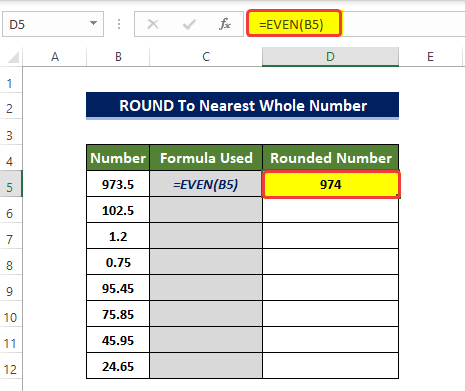
- Τώρα επιλέξτε το κελί D6 και πληκτρολογήστε τον ακόλουθο τύπο.
=ODD(B6) Εισάγουμε την περιττή συνάρτηση αντί της EVEN Συνάρτηση λόγω της στρογγυλοποίησης του αριθμού στον πλησιέστερο ακέραιο αριθμό. Ο αριθμός στο κελί D5 είναι κοντά σε έναν άρτιο αριθμό προς τα πάνω, περισσότερο από έναν περιττό αριθμό. Γι' αυτό επιλέγουμε τη συνάρτηση Even για να τον κάνουμε 974.
- Αντίθετα, η ODD θα στρογγυλοποιήσει τον αριθμό σε 975, ο οποίος δεν είναι ο πλησιέστερος ακέραιος του 973,5 προς τα πάνω.
- Από την άλλη πλευρά, η λειτουργία ODD χρησιμοποιείται για να στρογγυλοποιηθεί το 102,5 σε 103, καθώς το 102,5 είναι πιο κοντά στον περιττό αριθμό 103 προς τα πάνω.
- Τώρα εισαγάγετε την κατάλληλη συνάρτηση στην περιοχή των κελιών D5:D12. Αν ο αριθμός είναι πιο κοντά στον περιττό αριθμό προς τα πάνω, χρησιμοποιήστε το ODD Διαφορετικά, χρησιμοποιήστε τη συνάρτηση EVEN λειτουργία.
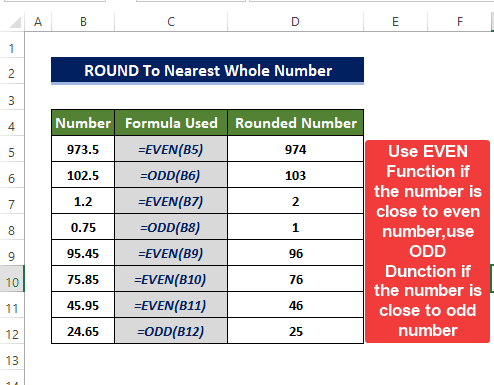
Διαβάστε περισσότερα: Στρογγυλοποίηση του χρόνου στα πλησιέστερα 5 λεπτά στο Excel (4 γρήγορες μέθοδοι)
3. Χρήση της συνάρτησης TRUNC
Με αυτή τη μέθοδο, η συνάρτηση TRUNC θα να περιορίσετε το δεκαδικό μέρος του κλάσματος και στρογγυλοποιούμε τον αριθμό αυτό. Στην τιμή του όρου, θέτουμε [num_digits]=0 για να μετατρέψουμε τον αριθμό σε ακέραιο. Απογυμνώνουμε μόνο το κλασματικό μέρος. Δεν θα υπάρξει στρογγυλοποίηση προς τα πάνω ή προς τα κάτω σε αυτή την περίπτωση.λειτουργεί παρόμοια με το η συνάρτηση INT . Αλλά το TRUNC αφαιρεί απλώς το κλασματικό μέρος- δεν στρογγυλοποιεί προς τα πάνω ή προς τα κάτω οποιονδήποτε αριθμό.
Βήματα
- Αρχικά, επιλέξτε το κελί D5 και πληκτρολογήστε τον ακόλουθο κωδικό.
=TRUNC(B5,0) - Αφού εισαγάγετε τον κωδικό, θα παρατηρήσετε ότι το κελί D5 περιέχει τώρα τον στρογγυλοποιημένο αριθμό στο κελί B5 Ο αριθμός είναι τώρα περικομμένος από 973,5 σε 973.
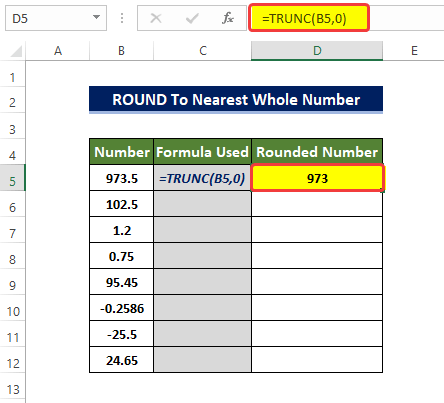
- Τώρα, σύρετε το Χειρολαβή πλήρωσης στη γωνία του κελιού D5 στο κύτταρο D12.
- Μετά από αυτό, θα παρατηρήσετε ότι το εύρος των κελιών D5 στο D10 συμπληρώνεται τώρα με τους στρογγυλοποιημένους αριθμούς από το εύρος των κελιών B5:B11. Όλα αυτά αφαιρούνται από το κλασματικό τους μέρος.
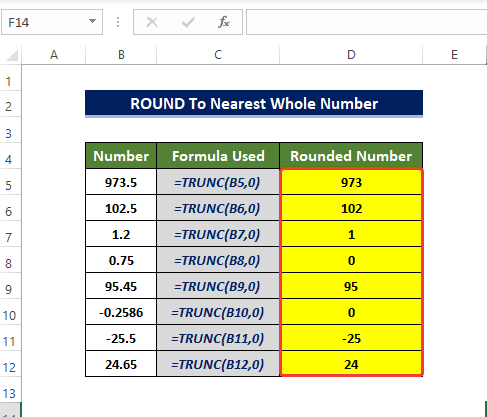
Διαβάστε περισσότερα: Πώς να στρογγυλοποιήσετε τα δεδομένα του Excel για να κάνετε σωστές αθροίσεις (7 εύκολες μέθοδοι)
4. Χρήση της συνάρτησης INT
Θα χρησιμοποιήσουμε η συνάρτηση INT για τη μετατροπή κλασματικών τιμών σε ακέραιες τιμές. INT ουσιαστικά αφαιρεί από τον αριθμό το δεκαδικό μέρος και στρογγυλοποιεί προς τα κάτω, μόνιμα.
Βήματα
- Αρχικά, επιλέξτε το κελί D5 και πληκτρολογήστε τον ακόλουθο κωδικό.
=INT(B5) - Αφού εισαγάγετε τον κωδικό, θα παρατηρήσετε ότι το κελί D5 περιέχει τώρα τον στρογγυλοποιημένο αριθμό στο κελί B5. Ο αριθμός στρογγυλοποιείται από 973,5 σε 973.
- Στην περίπτωση αυτή, ο αριθμός στρογγυλοποιείται προς τα κάτω, και σε όλες τις περιπτώσεις, INT Η συνάρτηση στρογγυλοποιεί τον αριθμό στον πλησιέστερο ακέραιο.
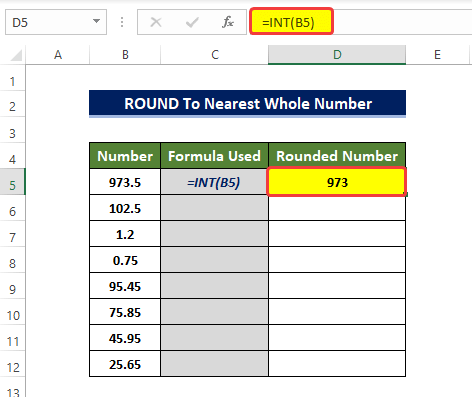
- Τώρα, σύρετε το Χειρολαβή πλήρωσης στη γωνία του κελιού D5 στο κύτταρο D12.
- Μετά από αυτό, θα παρατηρήσετε ότι το εύρος των κελιών D5 στο D10 συμπληρώνεται τώρα με τους στρογγυλοποιημένους αριθμούς από το εύρος των κελιών B5:B11 στον πλησιέστερο ακέραιο αριθμό τους .
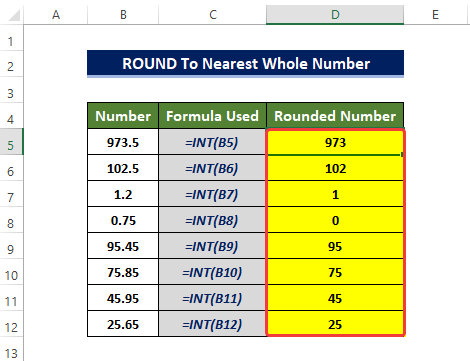
Διαβάστε περισσότερα: Τύπος στρογγυλοποίησης στο τιμολόγιο του Excel (9 γρήγορες μέθοδοι)
5. Εφαρμογή της λειτουργίας MROUND
Με η λειτουργία MROUND , μπορούμε να στρογγυλοποιήσουμε τις τιμές στους πολλαπλασιαστές. Ως εκ τούτου, αυτή η μέθοδος παρέχει μεγαλύτερη ελευθερία σε σύγκριση με τις άλλες μεθόδους. Το δεύτερο όρισμα αυτής της συνάρτησης είναι το πολλαπλάσιο, στο πολλαπλάσιο του οποίου πρόκειται να στρογγυλοποιήσουμε τον αρχικό αριθμό.
Βήματα
- Αρχικά, επιλέξτε το κελί D5 και πληκτρολογήστε τον ακόλουθο κωδικό.
=MROUND(B5,1) - Αφού εισαγάγετε τον κωδικό, θα παρατηρήσετε ότι το κελί D5 περιέχει τώρα τον στρογγυλοποιημένο αριθμό στο κελί B5. Ο αριθμός στρογγυλοποιείται τώρα από 973,5 σε 973.
- Το Πολλαπλές εδώ επιλέγεται ως 1, οπότε ο γονικός αριθμός θα στρογγυλοποιείται σε πολλαπλάσιο του 1 σε κάθε περίπτωση. Οι αριθμοί θα στρογγυλοποιούνται πιο κοντά στην πλησιέστερη ακέραια τιμή σε κάθε περίπτωση.
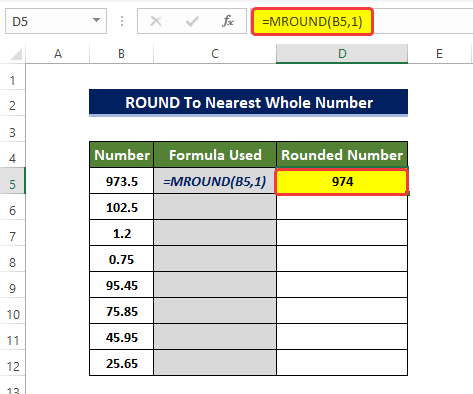
- Τώρα, σύρετε το Χειρολαβή πλήρωσης εικονίδιο στη γωνία του κελιού D5 στο κύτταρο D12.
- Μετά από αυτό, θα παρατηρήσετε ότι το εύρος των κελιών D5 στο D10 γεμίζει τώρα με τους στρογγυλοποιημένους στον πλησιέστερο ακέραιο αριθμό από το εύρος των κελιών B5:B11 στον πλησιέστερο ακέραιο αριθμό τους .
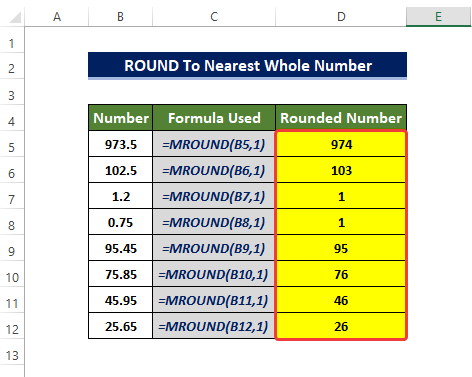
Σημείωση :
Το Αριθμός επιχείρημα και το Πολλαπλές τα ορίσματα πρέπει να έχουν το ίδιο πρόσημο- διαφορετικά, θα υπήρχε ένα #NUM σφάλμα.
Διαβάστε περισσότερα: Στρογγυλοποίηση χρόνου στο Excel στην πλησιέστερη ώρα (6 εύκολες μέθοδοι)
6. Χρήση της λειτουργίας FLOOR
Χρήση του η λειτουργία FLOOR , μπορούμε να στρογγυλοποιήσουμε τον αριθμό σύμφωνα με τον πολλαπλασιαστή που έχει οριστεί στη συνάρτηση.
Βήματα
- Αρχικά, επιλέξτε το κελί D5 και πληκτρολογήστε τον ακόλουθο κωδικό.
=FLOOR(B5,1) - Αφού εισαγάγετε τον κωδικό, θα παρατηρήσετε ότι το κελί D5 περιέχει τώρα τον στρογγυλοποιημένο αριθμό στο κελί B5 Ο αριθμός στρογγυλοποιείται από 973,5 σε 973.
- Το Πολλαπλές εδώ επιλέγεται ως 1, οπότε ο γονικός αριθμός θα στρογγυλοποιείται σε πολλαπλάσιο του 1 σε κάθε περίπτωση. Οι αριθμοί θα στρογγυλοποιούνται πιο κοντά στην πλησιέστερη ακέραια τιμή σε κάθε περίπτωση.
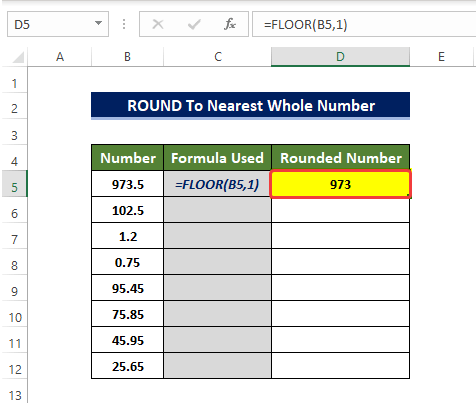
- Τώρα, σύρετε το Λαβή πλήρωσης στη γωνία του κελιού D5 στο κύτταρο D12.
- Μετά από αυτό, θα παρατηρήσετε ότι το εύρος των κελιών D5 στο D10 γεμίζει τώρα με τους στρογγυλοποιημένους ακέραιους αριθμούς από το εύρος των κελιών B5:B11 στον πλησιέστερο ακέραιο αριθμό .
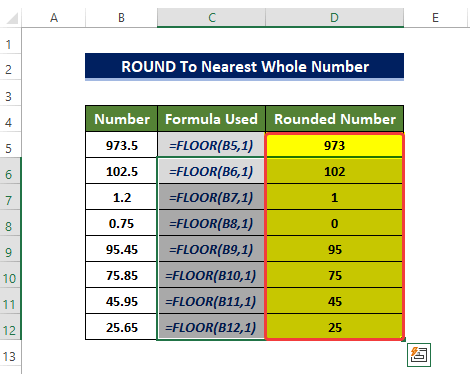
Σημείωση:
1. Εάν κάποιο από τα επιχειρήματα στο ΔΑΠΕΔΟ συνάρτηση δεν είναι αριθμητική, τότε η ΔΑΠΕΔΟ η συνάρτηση θα επιστρέψει το #VALUE! σφάλμα.
2. Εάν η τιμή του αριθμού είναι αρνητική, η στρογγυλοποίηση θα γίνει προς το 0. Εάν ο αριθμός είναι θετικός, τότε ο αριθμός θα στρογγυλοποιηθεί μακριά από το 0.
3. Πρέπει να δίνεται προσοχή κατά την επιλογή της τιμής σημαντικότητας. Θα πρέπει πάντα να τίθεται σε 1, εάν η πρόθεση είναι να στρογγυλοποιηθεί ένας αριθμός σε ακέραιο αριθμό. Εάν η Σημασία ο αριθμός έχει κλάσματα ή
δεκαδικά μέρη, η στρογγυλοποίηση δεν θα οδηγήσει σε ακέραιο αριθμό.
4. Μπορείτε να χρησιμοποιήσετε η συνάρτηση FLOOR.MATH για την αυτόματη στρογγυλοποίηση του αριθμού σε ακέραιο αριθμό. Η τιμή σημαντικότητας είναι από προεπιλογή ένα.
Διαβάστε περισσότερα: Στρογγυλοποίηση του χρόνου στην πλησιέστερη τέταρτη ώρα στο Excel (6 εύκολες μέθοδοι)
7. Χρήση της λειτουργίας CEILING
Η λειτουργία CEILING λειτουργεί ακριβώς όπως το ΔΑΠΕΔΟ Αλλά σε αυτή την περίπτωση, η ΑΝΏΤΑΤΟ ΌΡΙΟ η συνάρτηση θα στρογγυλοποιήσει τον αριθμό προς τα πάνω αντί προς τα κάτω. Και η στρογγυλοποίηση θα γίνει σύμφωνα με τον πολλαπλασιαστή που έχει οριστεί στη συνάρτηση.
Βήματα
- Αρχικά, επιλέξτε το κελί D5 και πληκτρολογήστε τον ακόλουθο κωδικό.
=CEILING(B5,1) - Αφού εισαγάγετε τον κωδικό, θα παρατηρήσετε ότι το κελί D5 περιέχει τώρα τον στρογγυλοποιημένο αριθμό στο κελί B5 Ο αριθμός στρογγυλοποιείται από 973,5 σε 973.
- Η σημασία εδώ επιλέγεται ως 1, οπότε ο γονικός αριθμός θα στρογγυλοποιείται σε πολλαπλάσιο του 1 σε κάθε περίπτωση. Οι αριθμοί θα στρογγυλοποιούνται πιο κοντά στην πλησιέστερη ακέραια τιμή σε κάθε περίπτωση.
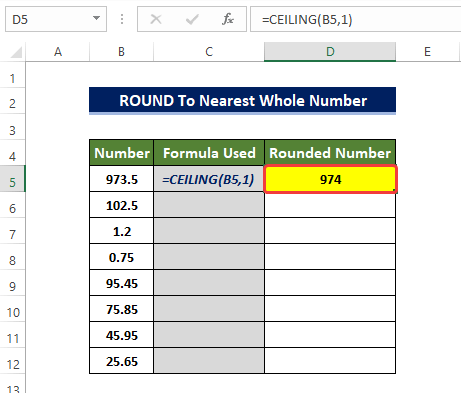
- Μετά από αυτό, θα παρατηρήσετε ότι το εύρος των κελιών D5 στο D10 γεμίζει τώρα με τους στρογγυλοποιημένους ακέραιους αριθμούς από το εύρος των κελιών B5:B11 στον πλησιέστερο ακέραιο αριθμό τους στο Excel .
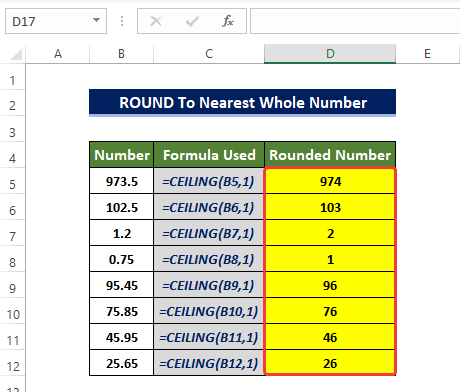
Σημείωση:
Μπορείτε να χρησιμοποιήσετε η συνάρτηση CEILING.MATH για να στρογγυλοποιήσετε απευθείας τους αριθμούς- η σημαντικότητα=1 είναι προεπιλεγμένη σε αυτή τη συνάρτηση.
Διαβάστε περισσότερα: Πώς να στρογγυλοποιήσετε στα πλησιέστερα 10 λεπτά στο Excel (4 κατάλληλες μέθοδοι)
8. Εφαρμογή της εντολής Decrease Decimal
Μπορούμε να αποφασίσουμε τον αριθμό των δεκαδικών ψηφίων του αριθμού που θα εμφανίζονται στο φύλλο εργασίας απευθείας στο μενού της κορδέλας. Μπορούμε ακόμη και να κάνουμε αριθμούς με δεκαδικά ψηφία να αναχθούν σε ακέραιους αριθμούς, αφαιρώντας το κλασματικό μέρος από τον αρχικό αριθμό.
Βήματα
- Στην αρχή. Αντιγράψτε τα δεδομένα από το εύρος των κελιών B5:B12 στο εύρος των κελιών C5:C12.
- Στη συνέχεια, επιλέξτε τα κελιά και από το μενού κορδέλας, κάντε κλικ δύο φορές στο κουμπί Μείωση Δεκαδικός εντολή από το Αριθμός στην ομάδα Αρχική σελίδα καρτέλα.
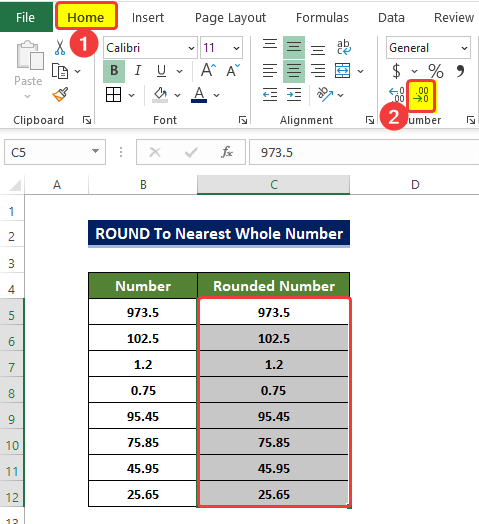
- Τότε θα παρατηρήσετε τους αριθμούς στην περιοχή των κελιών C5:C12 είναι τώρα απαλλαγμένο από το κλασματικό μέρος.
- Εδώ, πρέπει να πατήσετε την εντολή δύο φορές σε αυτή την περίπτωση, επειδή ορισμένοι αριθμοί έχουν δύο δεκαδικά ψηφία.
- Αφού κάνετε κλικ στο Μείωση δεκαδικού, θα παρατηρήσετε ότι οι αριθμοί στην περιοχή των κελιών C5:C12 Και στρογγυλοποιούνται στον πλησιέστερο ακέραιο αριθμό στο Excel.
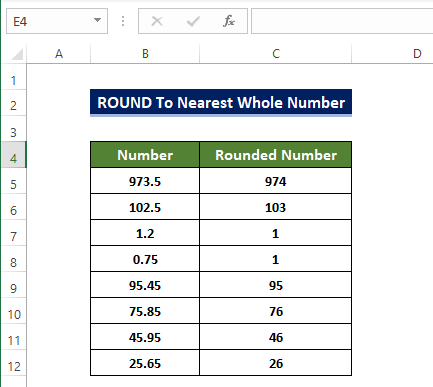
Διαβάστε περισσότερα: Πώς να στρογγυλοποιήσετε τα ποσοστά στο Excel (4 απλές μέθοδοι)
9. Αξιοποίηση της ενσωματωμένης μορφής αριθμού
Χρησιμοποιώντας την ενσωματωμένη επιλογή αριθμού, μπορούμε να αλλάξουμε τη δεκαδική τιμή του αριθμού και να αποκόψουμε την τιμή από το κλασματικό μέρος.
Βήματα
- Στην αρχή, αντιγράψτε τα κελιά από την περιοχή των κελιών B5:B12 και επικολλήστε τα στην περιοχή των κελιών C5:C12 .
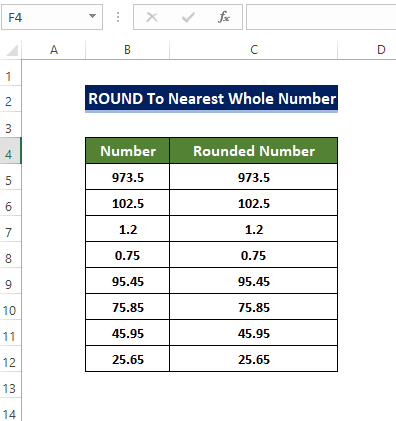
- Στη συνέχεια, επιλέξτε την περιοχή κελιών D5:D12, κάντε δεξί κλικ στο ποντίκι και κάντε κλικ στην επιλογή Μορφοποίηση κελιών.
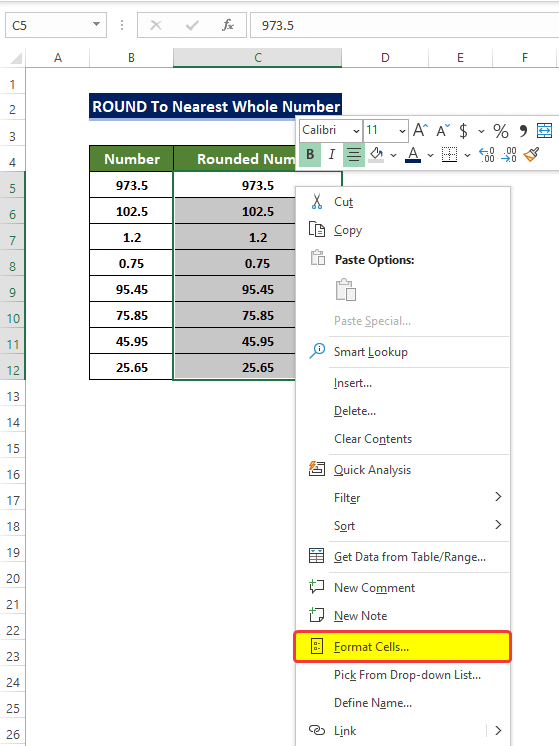
- Μετά από αυτό, θα ανοίξει ένα νέο παράθυρο, και από αυτό το παράθυρο, κάντε κλικ στην επιλογή Αριθμός από το Αριθμός καρτέλα.
- Στο Αριθμός ρυθμίστε το δεκαδικό ψηφίο στο 0, όπως φαίνεται στην εικόνα.
- Κάντε κλικ στο OK μετά από αυτό.
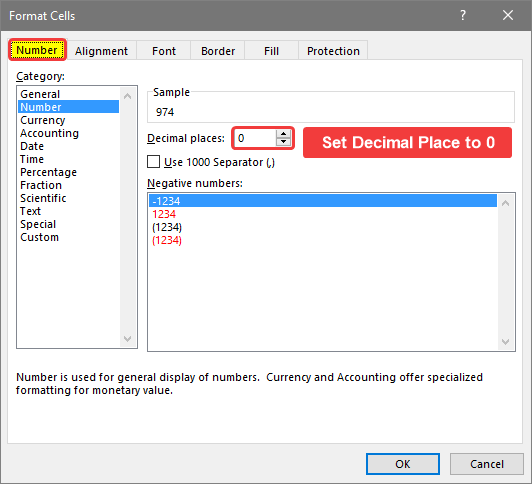
- Αφού κάνετε κλικ στο ΕΝΤΆΞΕΙ, θα παρατηρήσετε ότι οι αριθμοί στην περιοχή κελιών στρογγυλοποιούνται τώρα στον πλησιέστερο ακέραιο αριθμό.
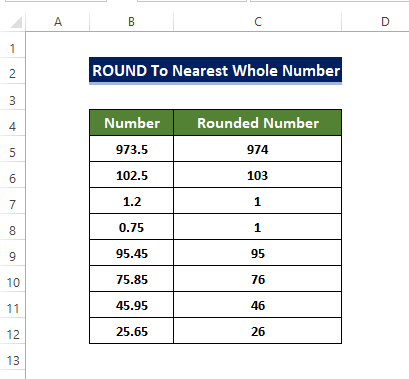
Με αυτή τη μέθοδο, μπορείτε να στρογγυλοποιήσετε ένα δεκαδικό ψηφίο στον πλησιέστερο ακέραιο αριθμό στο Excel.
Διαβάστε περισσότερα: Στρογγυλοποίηση στο πλησιέστερο δολάριο στο Excel (6 εύκολοι τρόποι)
Συμπέρασμα
Συνοψίζοντας, το ερώτημα "πώς να στρογγυλοποιήσουμε τους δεκαδικούς στον πλησιέστερο ακέραιο αριθμό" απαντάται εδώ περίτεχνα με εννέα ξεχωριστούς τρόπους. Χρησιμοποιώντας συναρτήσεις όπως η ROUND, TRUNC, MROUND, EVEN και ODD, κ.λπ. Επιπλέον, στρογγυλοποιούνται χρησιμοποιώντας το μενού της κορδέλας και την επιλογή μορφοποίησης αριθμών.
Ένα τετράδιο εργασίας είναι διαθέσιμο για λήψη για να εξασκηθείτε στα παραδείγματα αυτά για αυτό το πρόβλημα.
Μη διστάσετε να θέσετε οποιεσδήποτε ερωτήσεις ή σχόλια μέσω της ενότητας σχολίων. Οποιαδήποτε πρόταση για τη βελτίωση του Exceldemy κοινότητα θα εκτιμηθεί ιδιαίτερα.

